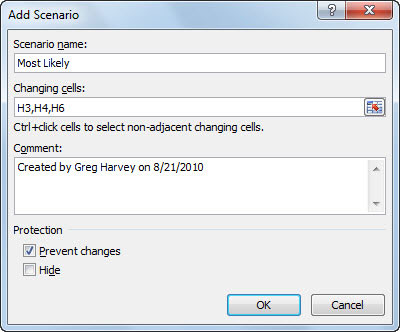El Gestor d'escenaris d'Excel 2010 us permet crear i desar conjunts de diferents valors d'entrada que produeixen diferents resultats calculats com a escenaris anomenats (com ara el millor, el pitjor i el més probable). La clau per crear els diferents escenaris per a una taula és identificar les diferents cel·les de les dades els valors de les quals poden variar en cada escenari. A continuació, seleccioneu aquestes cel·les (conegudes com a cel·les canviants ) al full de treball abans d'obrir el quadre de diàleg Gestor d'escenaris.
Els passos següents segueixen un exemple específic per utilitzar el Gestor d'escenaris per ajudar-vos a entendre com utilitzar aquesta funció. La figura mostra una taula de previsió de vendes després de seleccionar les tres cel·les canviants del full de treball: H3 anomenada Sales_Growth, H4 anomenada COGS (cost de mercaderies venudes) i H6 anomenada Despeses, i després obrir el quadre de diàleg Gestor d'escenaris.
L'exemple utilitza tres escenaris basats en els següents conjunts de valors per a les tres cel·les canviants:
-
El més probable és , on el percentatge de Sales_Growth és del 5%, el COGS és del 20% i les despeses és del 25%
-
Millor cas , on el percentatge Sales_Growth és del 8%, el COGS és del 18% i les despeses és del 20%
-
El pitjor dels casos , on el percentatge de Sales_Growth és del 2%, el COGS és del 25% i les despeses és del 35%

Utilitzeu el Gestor d'escenaris per afegir i canviar a diferents escenaris al vostre full de treball.
Seguiu aquests passos per utilitzar el Gestor d'escenaris:
A la pestanya Dades de la cinta, trieu Anàlisi de què passa si → Gestor d'escenaris al grup Eines de dades.
Apareix el quadre de diàleg Gestor d'escenaris.
Per crear un escenari, feu clic al botó Afegeix.
Apareix el quadre de diàleg Afegeix un escenari.
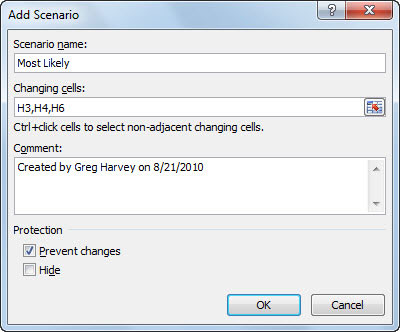
Creeu un escenari al quadre de diàleg Afegeix un escenari.
Escriviu el nom de l'escenari ( Molt probable , en aquest exemple) al quadre de text Nom de l'escenari, especifiqueu les cel·les canviants (si no estaven seleccionades anteriorment) i feu clic a D'acord.
Excel mostra el quadre de diàleg Valors de l'escenari.
Introduïu els valors de cadascuna de les cel·les canviants als quadres de text.
En aquest exemple, introduïu els valors següents per a l'escenari del cas més probable:
-
0,05 al quadre de text Sales_Growth
-
0,20 al quadre de text COGS
-
0,25 al quadre de text Despeses
Feu clic al botó Afegeix.
Excel torna a mostrar el quadre de diàleg Afegeix un escenari.
Repetiu els passos del 3 al 5 per introduir els altres escenaris. Quan acabeu d'introduir valors per a l'escenari final, feu clic a D'acord en lloc d'Afegir.
El quadre de diàleg Gestor d'escenaris fa una altra aparició, aquesta vegada mostra els noms de tots els escenaris al quadre de llista Escenaris.
Perquè Excel connecti els valors canviants de qualsevol escenari a la taula, feu clic al nom de l'escenari al quadre de llista Escenaris i després feu clic a Mostra.
Feu clic al botó Tanca quan hàgiu acabat amb el Gestor d'escenaris.
Després d'afegir els diferents escenaris per a una taula al vostre full de treball, no us oblideu de desar el llibre de treball. D'aquesta manera, tindreu accés als diferents escenaris cada vegada que obriu el llibre de treball a Excel obrint el Gestor d'escenaris, seleccionant el nom de l'escenari i fent clic al botó Mostra.